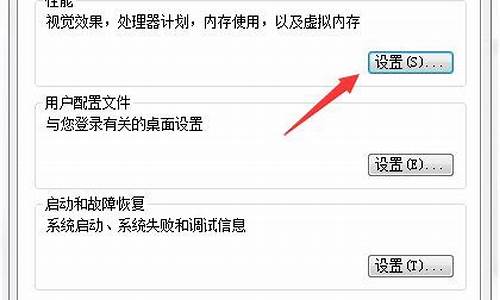电脑的保护壳-电脑系统保护罩教程
1.装cpu方法
2.win10系统下360浏览器如何开启夜间模式图文教程
装cpu方法

您可以按照如下方式在主板上安装Intel或AMD CPU
注意:
A. 安装CPU前请确认CPU插槽规格,请勿将其它规格的CPU安装到不支持的插槽。
B.?安装CPU时,请确保系统电源线已移除
Intel平台
(以下举例LGA1700 CPU插槽和LGA1200/LGA115X插槽)
1. 如下图所示步骤A和B,按压插槽边上的杠杆向右移后抬起,抬起杠杆时要小心,请确认在释放杠杆时抓住杠杆
2. 如下图所示,向上拉起杠杆,并打开CPU盖子
3. 如下图所示,按照CPU左下角三角标与CPU插槽左下角同向对齐,将CPU的凹口对准插槽的凸口,垂直向下平稳的放置CPU
4. 正确放置完CPU后,如下图所示步骤,先合上CPU盖子,再按压杠杆锁紧插槽
注意:在CPU安装过程中,请先确保CPU正确安装在插槽中,然后再按下杠杆。安装不当可能会损坏CPU,使其无法运作
5.?当CPU安装完成且杠杆锁紧后,CPU保护盖会自动顶出,即可完成CPU安装
AMD平台
(以下举例AM4 CPU插槽)
1.先将杠杆外拨抬起至与脚座呈 90°角,如下所示
2. 按照CPU三角标与CPU插槽左下角同向对齐,垂直向下平稳放置CPU
请点击输入描述
3. 按下杠杆,CPU已锁住安装完成
请点击输入描述
win10系统下360浏览器如何开启夜间模式图文教程
360浏览器的功能十分强大,很多朋友都会使用它来浏览网页。不过,最近一些windows10系统用户表示在晚上刷网页时,眼睛总会非常不舒服。这该怎么办呢?为了保护我们的眼睛,我们可以设置360浏览器夜间模式。下面,就随小编一起看看具体步骤!
推荐:win10系统下载64位
具体如下:
1、打开360浏览器,在紧靠搜索框的右边找到扩展插件按钮并点击。
2、在弹出的面板中找到右下角的更多扩展,点击。
3、在打开的应用市场中,搜索“夜间模式”,找到两款插件,我们选择第一款,安装。弹出框中点击添加。
4、提示添加成功。但360应用市场页面中没有效果(不知原因),别着急,我们切换到另一个页面,效果就出来了。
5、悬停在夜间模式插件上,我们可以看到快捷键,可以控制开关、亮度调整等。
6、需要注意的是,夜间模式只在极速模式有效果,如果选择兼容模式(IE内核)是没有效果的。
7、好奇的童鞋们肯定想知道这是怎么实现的吧。
按F12,在Element栏我们翻到body节点结尾的地方,可以看到多了个id为__nightingale_view_cover的div节点。这个节点设置成宽高100%,黑色半透明,显示在最前端(z-index)。简单说就是个半透明的遮罩。
看了上述小编的介绍,相信大家对win10系统下360浏览器如何开启夜间模式已经有了一定的了解。
声明:本站所有文章资源内容,如无特殊说明或标注,均为采集网络资源。如若本站内容侵犯了原著者的合法权益,可联系本站删除。